
Лабораторная работа № 1
ArcGIS 3D Analyst. Цифровые модели рельефа с нерегулярной сетью.
Исходные данные (лаб.раб.1):
Проект: водосбор.mxd
Шейп-файлы: Рельеф.shp, река.shp, полевая дорога.shp, грунтовая дорога.shp, шоссе.shp, сенокосы.shp, водоемы.shp, полезащитные полосы.shp, пашня.shp, пастбища.shp, дачи.shp, лесн_земли.shp, застр.shp, болота.shp, point.shp.
Файлы проекта: lab1.zip.
Загрузите проект водосбор.mxd
1. Подключение модуля 3D Analyst
В меню Инструменты программы ArcMap выбрать Дополнительные модули.
В появившемся диалоговом окне Дополнительные модули поставить галочку напротив 3D Analyst (рис.1).
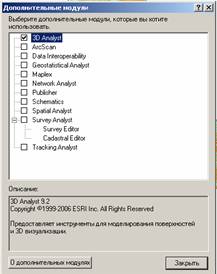
Рис.1 Подключение модуля 3D Analyst в ArcMap
Чтобы подключить панель инструментов 3D Analyst надо в меню Вид выбрать Панели инструментов и поставить соответствующую галочку (рис. 2). При этом если панель 3D Analyst уже подключалась, она может быть встроенной в интерфейс программы ArcMap (красная стрелка на рис. 2).
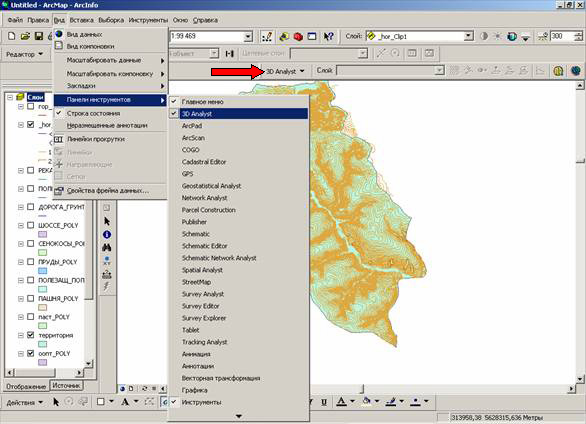
Рис.2 Встраивание панели инструментов 3D Analyst в программную оболочку ArcMap
2. Построение поверхности TIN для отдельного участка
При создании цифровой модели рельефа следует особое внимание уделять руслам рек с крутыми и обрывистыми берегами, а также высотам самой реки, так как именно эти зоны зачастую некорректно воспроизводятся при создании ЦМР. При создании векторных слоев, участвующих в построении ЦМР необходимо:
Использую названные принципы, нами была созданна векторная карта водосбора малой реки.
Создание TIN.
Предварительно выберите в слое территория участок, для которого будете строить поверхность TIN (пашня).
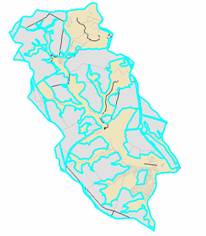
Рис.3 Выбор пашни в слое территория

Рис.4 Активизация окна создание TIN из пространственных объектов



Рис.5 Заполнение окна Создание TIN из пространственных объектов
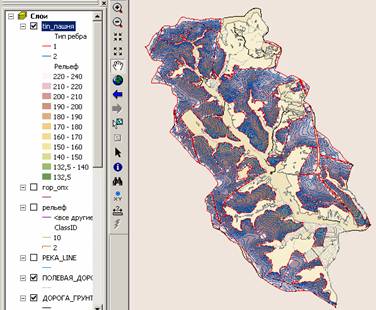
Рис.6 Построенный TIN
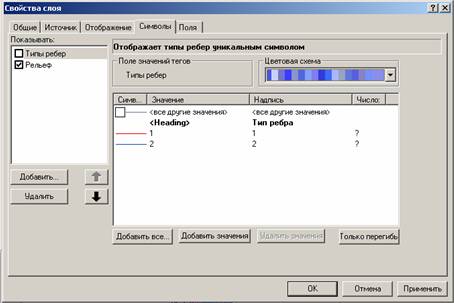
Рис.7 Отключение типов ребер
3. Отображение экспозиций и уклонов
В окне свойства слоя TIN нажмите на кнопку
![]() . В
появившемся окне Добавить метод представления выберете Экспозиция
градуированной цветовой схемой и нажмите Добавить. Затем выберете
Уклон градуированной цветовой схемой >Добавить. Закройте это
окно.
. В
появившемся окне Добавить метод представления выберете Экспозиция
градуированной цветовой схемой и нажмите Добавить. Затем выберете
Уклон градуированной цветовой схемой >Добавить. Закройте это
окно.
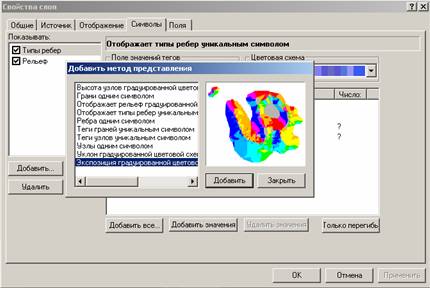

Рис.8 Включение отображения уклонов и экспозиций
Классифицируйте уклоны, как показано на рис. 9.

Рис.9 Классификация уклонов
Оставьте включенными только уклоны. Закройте окно свойства слоя.
|
Ответьте на вопрос: какие уклоны преобладают на территории пашни? |
Отключите уклоны, включите экспозиции.
|
Опишите, как распределены склоны разных экспозиций по территории пашни относительно реки? |
|
На склонах какой крутизны расположены дачные массивы? Лесные земли? |
4. Конвертация TIN в треугольники TIN
Активизируйте ArcToolbox>3D Analyst>из TIN >треугольники TIN. В качестве входной TIN используйте tin_пашня, который Вы создали ранее. Укажите свою папку и имя, под которым Вы хотите сохранить новый шейп-файл. В качестве единиц уклона установите градусы (DEGREE). Остальное оставьте по умолчанию.
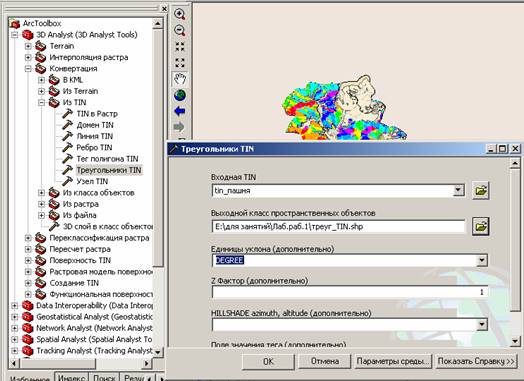
Рис.10 Конвертация TIN в треугольники TIN
5. Статистические выборки по треугольникам TIN
Задача: найдите участки пашни, которые лежат на северных склонах с уклоном от 7 до 12 градусов, установите их площадь.
Для решения этой задачи необходимо:
В контекстном меню выберете Калькулятор поля заполните окно, как показано ниже:
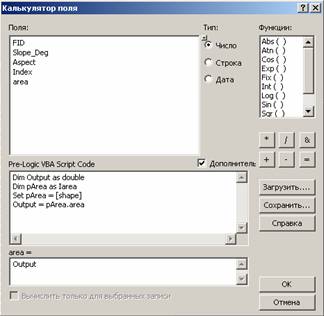
Рис.11 Заполнение полей окна Калькулятор поля
("Slope_Deg" >7 AND "Slope_Deg" <12) AND(( "Aspect" >=0 AND "Aspect" <22.5) OR ("Aspect" >=337.5 AND "Aspect" <=360))
В контекстном меню поля area выберете Статистика…
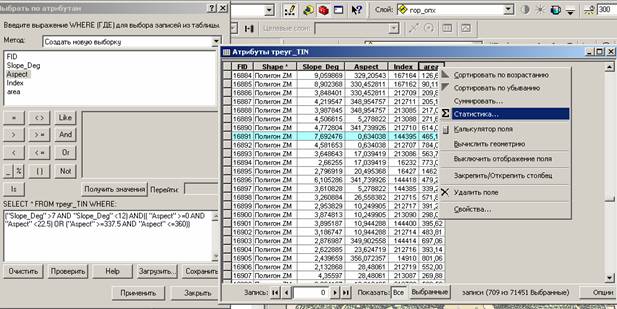
Рис.12 Окно выбрать по атрибутам и активизация окна статистика
Установите площадь пашни на склонах от 3 до 5 градусов южной экспозиции.
Литература:
Ястребов А.И. Демиденко А.Г. Повышение качества моделей рельефа местности, создаваемых по цифровым топографическим картам // Режим доступа: http://www.gisinfo.ru/item/22.htm
Скачано с www.znanio.ru
Материалы на данной страницы взяты из открытых источников либо размещены пользователем в соответствии с договором-офертой сайта. Вы можете сообщить о нарушении.